Maison >Tutoriel système >Série Windows >Tutoriel sur la mise à niveau gratuite de Win7 vers Win10
Tutoriel sur la mise à niveau gratuite de Win7 vers Win10
- WBOYWBOYWBOYWBOYWBOYWBOYWBOYWBOYWBOYWBOYWBOYWBOYWBavant
- 2024-01-13 15:36:14646parcourir
Lorsque nous utilisons le système Win7, si nous voulons mettre à niveau notre système vers Win10, l'éditeur pense que nous pouvons utiliser le logiciel de mise à niveau officiel de Microsoft ou télécharger Win10 et l'installer nous-mêmes. Voyons comment l'éditeur l'a fait pour plus de détails ~

Comment mettre à niveau le système win7 vers win10 gratuitement
1 Tout d'abord, vous devez vous rendre sur le site officiel de Microsoft et vous connecter au site officiel de Microsoft.
2. Après vous être connecté, cliquez sur « S'inscrire maintenant » directement ici pour rejoindre l'essai de la version préliminaire de Microsoft.
3. Accédez à « Accepter les conditions d'utilisation et la déclaration de confidentialité » et cliquez sur « J'accepte ».
4. Cliquez ensuite sur "Installer l'aperçu technique".
5. Si une mise à niveau est requise, cliquez directement sur « Obtenir la mise à niveau ».
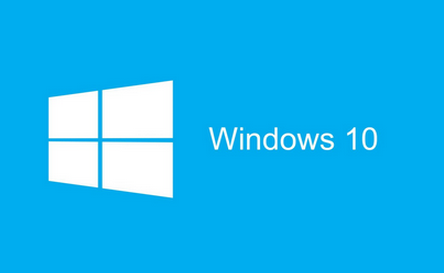
6. Après avoir téléchargé les composants de mise à niveau, nous l'exécutons. Après l'exécution, il vous invite à redémarrer. Redémarrez directement.
7. Windows Update apparaîtra automatiquement après le redémarrage, nous cliquons sur « Rechercher les mises à jour ».
8. Cliquez ensuite sur "Installer".
9. Une fois le téléchargement et l'installation terminés, cliquez sur "Redémarrer maintenant".
10. Ce que vous devez faire ensuite, c'est attendre, le processus durera probablement plus d'une heure,
11 Cela dépend de la configuration de l'ordinateur et du nombre de programmes installés dans win7.
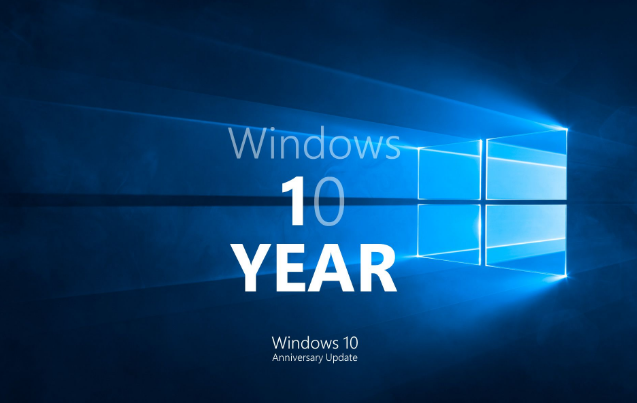
12. Il y a de nombreuses étapes à franchir, mais vous n'avez pas besoin d'y prêter attention, attendez simplement.
13. Il faudra des dizaines de minutes pour attendre l'interface "Prêt", ce qui est normal.
14. À la fin de la mise à niveau, les conditions de licence apparaîtront ici, cliquez simplement sur "J'accepte".
15. Ensuite, vous pouvez cliquer sur « Utiliser les paramètres rapides » ou cliquer sur Personnaliser. Cliquez ici pour les paramètres rapides.
16. Ensuite, attendez, certaines applications seront installées pour le système.

17. Une fois l'application installée, entrez dans l'interface win10. La mise à niveau est terminée ici. On peut voir que certains logiciels du système win7 d'origine sont toujours là.
Ce qui précède est tout le contenu que l'éditeur vous a présenté sur la façon de mettre à niveau gratuitement le système win7 vers win10. J'espère que vous l'aimerez. Veuillez ajouter ce site à vos favoris pour plus de didacticiels connexes ~Ce qui précède est le contenu détaillé de. pour plus d'informations, suivez d'autres articles connexes sur le site Web de PHP en chinois!

